При сохранении проекта портала, возможно, что элементы в локальной копии проекта не выгружаются на портал, или что изменения на портале не загружаются в локальную копию. Эти сбои могут быть вызваны внезапной потерей связи с порталом, отключением электроэнергии или другой неуказанной проблемой.
Может произойти следующее:
- Изменения выгружены на портал, но неуспешно загружены с портала. Это решается получением обновлений.
- Изменения выгружены на портал и загружены из него, но загруженные изменения не объединены успешно с локальной копией проекта. Это решается удалением локальной копии проекта и повторным открытием проекта. ArcGIS Pro управляет этим процессом автоматически.
- Изменение не выгружены успешно на портал. В этом случае проект портала может оказаться в нестабильном состоянии. Это решается путем перезаписи проекта портала локальной копией проекта.
- ArcGIS Pro неожиданно завершается во время сохранения проекта или разрешения конфликтов. Это решается путем перезаписи проекта портала локальной копией проекта.
Эти сбои могут возникать, когда нет конфликтов, требующих разрешения, или после того, как вы уже разрешили конфликты.
Разрешение неуспешной загрузки обновлений портала
После сохранения ваших изменений в локальной копии проекта на портале обновления портала, внесенные вашими сотрудниками, могут не быть успешно загружены. В этом случае сообщение указывает на то, что изменения были сохранены на портале, но обновления не были получены:

Чтобы решить проблему, выполните следующие шаги:
- Щелкните ОК в сообщении Сохранить проект портала.
- На полосе заголовка ArcGIS Pro щелкните стрелку ниспадающего меню названия проекта и выберите Получить обновления.
Появится предупреждение Получить обновления проекта портала.

- Щелкните Да в предупреждении.
Операция Получить обновления выполняется. Ваша локальная копия проекта идентична проекту портала, и вы можете продолжить работу.
Разрешение неуспешного объединения обновлений портала
После сохранения ваших изменений в локальной копии проекта на портале обновления портала, внесенные вашими сотрудниками, могут быть загружены успешно, но не объединены с вашей локальной копией проекта. В этом случае появится следующее сообщение:

Проблема при объединении обновлений означает, что локальная копия проекта находится в нестабильном состоянии. Она должна быть удалена из ее местоположения на вашем компьютере и загружена с портала заново.
Чтобы решить проблему, щелкните ОК в сообщении Сохранить проект портала.
ArcGIS Pro закрывает проект, удаляет локальную копию с вашего компьютера и заново создает проект в той же папке. Ваша локальная копия проекта идентична проекту портала, и вы можете продолжить работу.
Разрешение неуспешной выгрузки обновлений на портал
После сохранения локальной копии проекта ваши изменения могут не быть успешно выгружены на портал. Если это произойдет, появится диалоговое окно Прерванное сохранение. Вы можете либо повторить попытку сохранения, либо перезаписать проект портала одной из сохраненных вами локальных копий.

Повторить сохранение
Опция по умолчанию - повторить операцию сохранения. Если сбой загрузки произошел до того, как ваши изменения были объединены с проектом портала, и если причина проблемы — например, сбой питания — устранена, эта операция обычно завершается успешно.
Чтобы повторить сохранение, выполните следующие действия:
- Убедитесь, что в диалоговом окне Прерванное сохранение выбрана опция Повторить сохранение.
- Щелкните Сохранить.
Если сохранение прошло успешно, вы можете продолжить работу. Если сохранение снова не удалось, диалоговое окно Прерванное сохранение появится снова. В этом случае проект портала находится в нестабильном состоянии и должен быть перезаписан.
Перезаписать проект портала сохраненной локальной копией
Вы можете перезаписать проект портала любым из трех последних сохраненных состояний вашей локальной копии проекта. Эти сохраненные состояния хранятся как независимые файлы проекта (<project name>.aprx) в вашем профиле пользователя в C:\Users\<username>\AppData\Local\ESRI\ArcGISPro\PublishedProjects. Они сохраняются в папке с тем же именем, что и папка, содержащая текущую локальную копию в местоположении загрузки. Каждый из ваших сотрудников также имеет три последних сохраненных состояния проекта.
Количество автоматически сохраняемых копий проекта и их местоположение могут быть заданы администратором вашей организации в настройках приложения для проектов портала.
Чтобы перезаписать проект портала одной из сохраненных локальных копий, выполните следующие действия:
- В диалоговом окне Прерванное сохранение щелкните опцию Выберите одну и ваших сохраненных локальных копий.
В нижней части диалогового окна отображается история сохранений проекта. Доступны три последних сохраненных состояния проекта. Более ранние сохранения видны, но недоступны.
- Щелкните одну из доступных сохраненных локальных копий, чтобы выбрать ее.
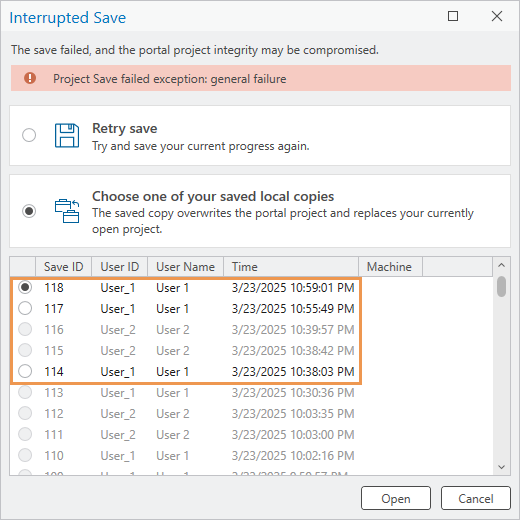
User 1 выбирает свое последнее успешное сохранение. Имена компьютеров удалены с изображения. - Щелкните Открыть.
Вам предложено подтвердить свое решение.

- Щелкните Да в сообщении Перезаписать проект портала.
Проект портала перезаписывается сохраненной локальной копией проекта, соответствующей выбранной опции. Эта копия также заменяет текущую открытую локальную копию проекта. Несохраненные изменения в открытом проекте будут потеряны. Проект портала и ваша локальная копия проекта теперь находятся в идентичном состоянии, и вы можете продолжать работу.
Примечание:
Если вы щелкните Отмена в диалоговом окне Прерванное сохранение, появится сообщение, что проект не был сохранен. Аналогично, если вы нажмете Нет в запросе Перезаписать проект портала, никаких действий выполняться не будет. Ваша копия локального проекта остается открытой, а проект портала остается в потенциально скомпрометированном состоянии.
Свяжитесь с сотрудником, чтобы перезаписать проект
У кого-то из ваших сотрудников может быть сохраненная копия проекта, более свежая, чем у вас. В этом случае в нижней части диалогового окна Прерванное сохранение появится желтый баннер с предупреждением.

На изображении выше, сохранения, доступные для User 1 (идентификаторы сохранения 118, 117 и 114), не такие новые, как последнее сохранение, сделанное User 2 (идентификатор сохранения 119). У User 1 нет доступа к сохраненным копиям User 2. Перед перезаписью проекта User 1 должен связаться с User 2 и обсудить варианты продолжения работы.
Чтобы отменить диалоговое окно Прерванное сохранение, когда вам необходимо связаться с сотрудником, выполните следующие действия:
- В диалоговом окне Прерванное сохранение щелкните Отмена.
Сообщение указывает на то, что локальная копия проекта не сохранена.

- Щелкните ОК в сообщении Сохранить проект.
Ваша локальная копия проекта остается несохраненной.
Если будет принято решение перезаписать проект портала сохраненной копией сотрудника, он перезапишет проект со страницы Информация в настройках ArcGIS Pro.
Устраните проблему завершения работы приложения, из-за которой проект блокируется
Если ArcGIS Pro завершает работу во время сохранения проекта или разрешения конфликтов, проект остается заблокированным. Пользователи могут сохранять изменения локально, но никто не может сохранить их на портале. Проект должен быть перезаписан сохраненной локальной копией с помощью команды Перезаписать на странице Информация.
В этой ситуации проект должен быть перезаписан пользователем, у которого произошло завершение работы приложения, владельцем проекта или администратором организации.